Загрузочная флешка WinPE 10-8 Sergei Strelec
Уже много статей я написал на тему диагностики компьютера, но каждая статья описывала конкретную проблему и ее решение. В каждом случае рассматривалась одна-две программы для диагностики. Сегодня я решил посвятить статью загрузочной флешке WinPE 10-8 Sergei Strelec на базе Windows 10 и 8 PE, в которой уже установлены все необходимые программы для диагностики компьютера и ноутбука.
Открываем сайт sergeistrelec.ru , скачиваем последнюю версию образа и создаем загрузочную флешку в UltraISO, скачать программу можно в источнике. Вы также можете скачать любую другую программу для создания загрузочного диска.
Если образ записан, то перезагружаем компьютер, затем при включении нужно войти в биос, чтобы во вкладке Boot выставить на первое место флешку с “WinPE 10-8 Sergei Strelec” или можно вызвать Boot menu (если поддерживается) и выбрать наш загрузочный диск.
Пойдет процесс распаковки программного обеспечения в оперативную память. После полной загрузки операционной системы у вас появится возможность:
- Посмотреть информацию, продиагностировать, провести тесты на скорость передачи данных, проверить температуру практически всех комплектующих компьютера:
- Оперативная память
- Процессор
- Жесткий диск
- Блок питания
- Материнская плата
- Сбросить драйвера (используется при установке новой материнской платы);
- Проводить всевозможные манипуляции с подключенными жесткими дисками и их данными:
- Клонирование
- Увеличение и уменьшение размера разделов
- Создание, удаление, форматирование разделов
- Бэкап
- Удалить забытые пароли учетных записей Windows, а также саму четную запись;
- Восстановить информацию после:
- Удаления
- Форматирования
- Повреждения секторов
- Установить операционные системы Windows 7/8/10
- Восстановить Windows
- Выйти в интернет
- Проверить на вирусы с помощью встроенных антивирусов
Пакет программного обеспечения позволяет проводить практически любые манипуляции с компьютером и системой.
Лучшее «Спасибо» — ваш репост
Как запустить WinPE 10-8 Sergei Strelec с жёсткого диска компьютера
Этот способ хорош тем, что реализует постоянный доступ к WinPE, и в любом аварийном случае, если Windows не сможет загрузиться, мы оперативно сможем попасть в среду WinPE. И там уже попытаться решить проблемы, либо как минимум спасти важные данные перед переустановкой системы. Но меню загрузки Windows не всегда нужно, ведь большую часть времени оно будет только лишним этапом в процессе запуска компьютера, замедляющим загрузку операционной системы.
И вот с обновлениями от 05.01.2021 в WinPE Стрельцом добавлена возможность его быстрого запуска с жёсткого диска без добавления в меню загрузки. Нам всего лишь нужно запустить специальный файл сценария командной строки, и мы загрузимся в среде WinPE. Очень удобно, друзья. Таким образом можем оперативно выполнить все те действия, что невозможны в работающей Windows – удаление защищённых системных файлов, откат к бэкапу, переразметка дискового пространства и т.п. Можем просто исследовать каждую обновлённую сборку WinPE, не заморачиваясь ни с записью флешки, ни даже с обновлением флешки. И можем не тащить в Windows различный обслуживающий софт, ибо каждый раз, когда он нам потребуется, любую программу из состава WinPE Стрельца сможем заполучить, оперативно загрузившись в среду LiveDisk’а. Как воспользоваться этой возможностью?
Качаем на сайте Стрельца сборку WinPE 10-8 Sergei Strelec не ранее, чем от 05.01.2021. Подключаем ISO сборки двойным кликом.
Копируем папку «SSTR».
Копируем её в корень какого-то из разделов диска, желательно несистемного, дабы не захламлять системный С.
Заходим в скопированную в корень раздела папку «SSTR». И вот они новшества – два файла сценариев запуска командной строки разной разрядности.
Запускаем один из них. Находясь в 32-битных системах Windows, запускаем файл Boot_x86_WinPE, а, находясь в 64-битных – запускаем, соответственно, файл Boot_x64_WinPE. Запускаем от имени администратора.
Компьютер перезагрузится. И запустится в среде WinPE 10-8 Sergei Strelec, работающей с жёсткого диска
По завершении работы в среде WinPE перезагружаемся.
И запустимся в нашей операционной системе Windows.
Друзья, обратите внимание. В папке «SSTR» есть ещё файл сценария запуска командной строки BCD_recovery.cmd.
Это сценарий восстановления записей в загрузчике на тот случай, если WinPE пропишется в загрузку, и у вас будет создано меню загрузки. Этот сценарий просто откатит загрузчик к прежнему состоянию
Но, в принципе, любые записи о загрузке в загрузчике Windows легко убираются в системной утилите конфигурации системы. У меня лично запуск WinPE 10-8 Sergei Strelec таким вот образом никаких записей о загрузке не вносил
Этот сценарий просто откатит загрузчик к прежнему состоянию. Но, в принципе, любые записи о загрузке в загрузчике Windows легко убираются в системной утилите конфигурации системы. У меня лично запуск WinPE 10-8 Sergei Strelec таким вот образом никаких записей о загрузке не вносил.
Вот такое новшество появилось у этого LiveDisk’а, друзья. Юзайте, используйте во благо собственного развития, экспериментируйте, помогайте близким чинить их операционные системы.
Как использовать софт с LiveDisk’а by Sergei Strelec в среде Windows
————-ОГРОМНАЯ ПРОСЬБА ПОДДЕРЖАТЬ ГРУППУ ПОДПИСКОЙ———————сайт Live CD STRELEC там вы можете скачать любую сборку — — http://www.sergeistrelec.ru/
VMware Workstation Pro 12.1.0 build 3272444 — http://www.comss.ru/page.php?id=2110
acronis Простое и быстрое восстановление системы на отличающееся оборудование http://www.acronis.com/ru-ru/business/universal-resto..
————-ОГРОМНАЯ ПРОСЬБА ПОДДЕРЖАТЬ ГРУППУ ПОДПИСКОЙ———————
Для записи на флешку используйте программу UltraISO (есть в архиве)Для установки дополнительных драйверов используйте программу Check Device Дмитрия Малгина. В ее возможностях поиск и установка распакованныхподходящих драйверов в любой указанной вами папке или сети интернет. Вы можете комплектовать при необходимости свои пакеты драйверов.Поддерживаются способы подключения по протоколам TCP/IP, NetBIOS через TCP/IP, PPPoE и WLAN (Wi-Fi).Для использования Wi-Fi вам необходимо установить драйвер адаптера беспроводной сети. Установка из меню Пуск, раздел Драйвера.Подключение к сети Wi-Fi через программу PE Network, на вкладке Wi-Fi.Драйвера WLAN спасибо conty9В СОСТАВ СБОРКИ ВХОДИТ ————-Бэкап и восстановление Acronis True Image 2016 19.0 Build 6027 (Rus)Active Disk Image Professional 7.0.4 (Rus-мой перевод)R-Drive Image 6.0 Build 6011 (Rus)StorageCraft Recovery Environment 5.2.5.37836 (Rus)Ghost 12.0.0.8019 (Eng)Paragon Hard Disk Manager 15 Premium 10.1.25.772 (Rus)TeraByte Image For Windows 2.97 (Rus)AOMEI Backupper 3.2 (Русская версия WYLEK)Drive SnapShot 1.43.0.17827 (Eng)Symantec System Recovery 2013 R2 11.1.3.55088 (Рус)
Жесткий диск Управление дисками, системноеAcronis Disk Director 12.0 Build 3270 (Rus)EASEUS Partition Master 10.8 WinPE Edition (Русская версия WYLEK)Paragon Hard Disk Manager 15 Premium 10.1.25.772 (Rus)MiniTool Partition Wizard Server 9.1 (Русская версия WYLEK)AOMEI Partition Assistant 6.0 (Rus)Macrorit Disk Partition Expert 3.9.0 (Eng)IM-Magic Partition Resizer 2.6.0 (Eng)Eassos PartitionGuru 4.7.2.155 (Eng)Defraggler 2.18.945 Professional (Rus)Auslogic Disk Defrag 5.5 (Rus)HDD Low Level Format Tool 4.40 (Eng)HD Tune Pro 5.60 Check Disk GUI (Rus)Victoria 4.47 (Eng)HDD Regenerator 2011 (Eng)HDDScan 3.3 (Eng)Hard Disk Sentinel Pro 4.60 Build 7377 (Rus)Active KillDisk 10.0.6 (Eng)
Другие программы AIDA64 Extreme 5.60.3700 (Rus)BlueScreenView 1.52 (Rus)Active Password Changer Pro 6.0 build 619 (Eng)Reset Windows Password 4.1.3.450 (Rus)UltraISO Premium 9.6.5 Build 3237 (Rus)Total Commander 8.52 (Rus)Редактор реестра (х86/64) (Rus)Registry LoaderPE 1.0.19 (Eng)Autoruns 12.0 (Rus)FastStone Capture 7.7 (Rus)IrfanView 4.38 (Rus)STDU Viewer (Rus)BOOTICE l.3.3 (Eng)Unlocker 1.9.2 (Rus)7-ZIP (Rus)WinNTSetup 3.8.5.5 (Rus)Check Device 1.0.1.70 (Rus)Double Driver 4.1.0 (Rus)ImagexGImageX 2.1.1 (Rus)Opera 12 (Rus)QtWeb Browser 3.8.5 (build 108)Download Master 6.5.1.1471Qupzilla 1.8.8PENetwork 0.58.2 (Rus)Media Player Classic (Rus)EasyBCD 2.3 (Rus)SoftMaker Office (Rus)MInstAll 1.0.1.20 (Rus)TeamViewer 6 (Rus)BurnInTest Professional 8.1.1011 (Eng)USB Safely Remove 5.3.6.1230Ammyy Admin 3.5 CorporateFab’s AutoBackup 4 TechATTO Disk Benchmark 2.47RWEverything 1.6.8.1Far Manager 3.0 build 4400CPU-Z 1.74 Disk2vhd 2.01BitLocker
Восстановление данных: R-Studio 7.7 Build 159851 (Rus)Active File Recovery Pro 14.5.0 (Eng)Active Partition Recovery Pro 14.0 (Eng)O&O DiskRecovery 9.0 Build 252 Tech Edition (Rus)MiniTool Power Data Recovery 7.0.0.0 (Русская версия WYLEK)Runtime GetDataBack for NTFS 4.33 (Rus)Runtime GetDataB
Windows 10
Сборки All in One Windows 10 существуют для версий, начиная с 1903. Каждая сборка содержит порядка 60 выпусков: половина в 32-битном дистрибутиве, половина – в 64-битном.
На момент написания статьи актуальна ещё версия Windows 10 1909, хотя и доживает свои последние дни. Но у сборщика уже готова сборка All in One Windows 10 2004. В её состав вошли пользовательские редакции и корпоративные Enterprise, Professional VL, IoT Enterprise.
Самих редакций в установочном образе каждой разрядности только 10, но все они существуют в двух дополнительных выпусках – с дописками в скобках «Del Apps» и «Del Store». Это, соответственно, редакции с удалёнными современными UWP-приложениями, но без удаления магазина, и с удалением и магазина, и приложений.
В дистрибутив системы добавлены обновления и DirectX, включён .NET Framework 3.5.
ШАГ 3: Создание носителя
В этой главе мы уже приступим непосредственно к созданию загрузочной флешки или диска (если вы будете использовать её) с WinPE от Сергея Стрельца.
- Кликните правой кнопкой мыши по архиву и извлеките его содержимое.

- Просто нажимаем «ОК».
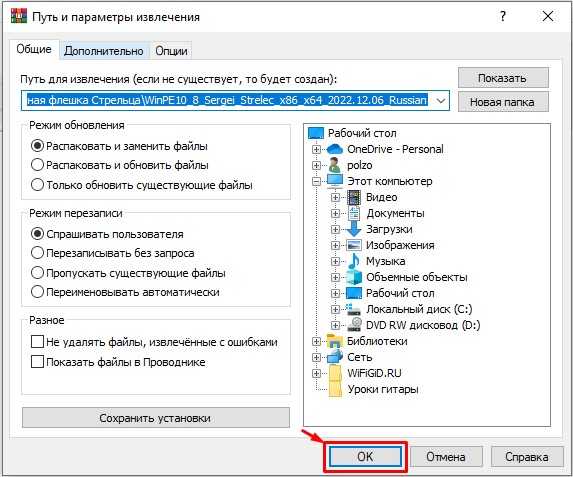
- Вводим пароль:
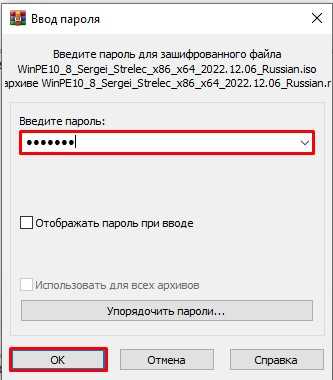
- Открываем папку с содержимым и переходим в «Запись на флешку».
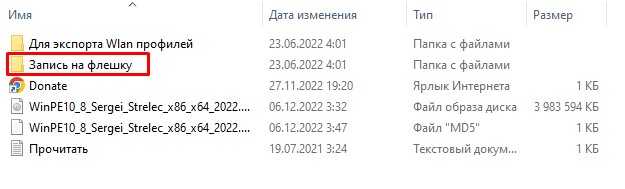
- Из файла, который мы видим в самом низу, видно, что Сергей советует использовать программу «BOOTICE» – открываем эту папку.
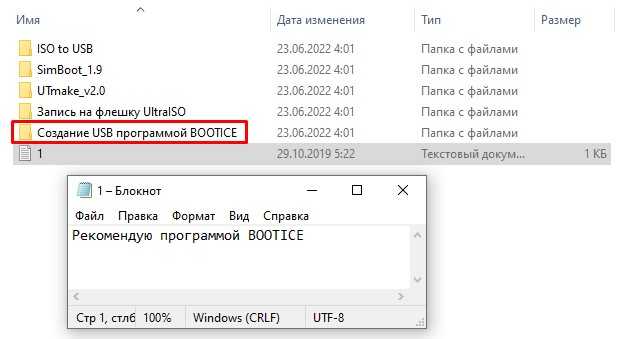
- В папке вы увидите более подробные скриншоты, но ниже в статье я все продублирую. Сначала нам нужно отформатировать флешку. Откройте проводник или «Компьютер», кликните ПКМ и выберите команду «Форматировать».
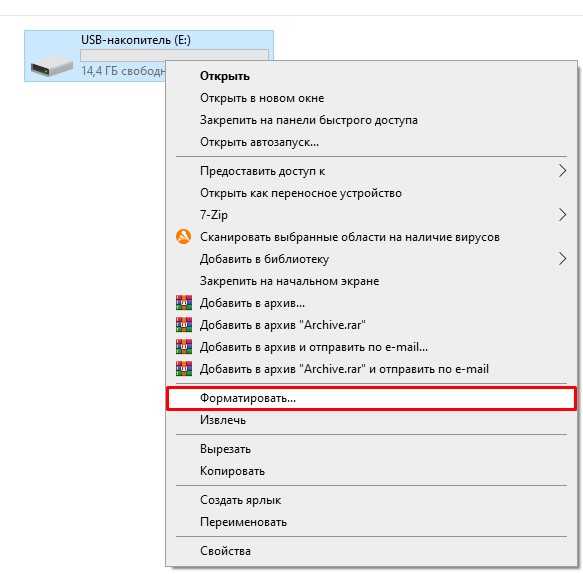
- Самое главное выбрать «Файловую систему» в FAT Можете указать метку тома. Уберите галочку «Быстрое (очистка оглавления)». Жмем «ОК» и ждем.

- В папке «Создание USB программой BOOTICE» откройте раздел с программой «BootICE».
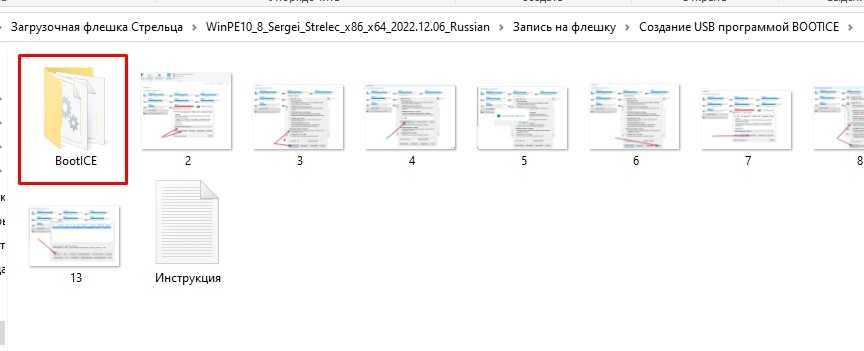
- Вы увидите два приложения для 32-х и 64-х битной системы – именно та система, которая сейчас у вас установлена на ПК. Запустите нужный файл – то есть, если у вас 64-х битная ОС, то запускаем BOOTICE64, если 32-х битная, то BOOTICE32.
- В первой вкладке «Физический Диск» устанавливаем нашу флешку в строке «Диск назначения» и кликаем по кнопке «Управления MBR».
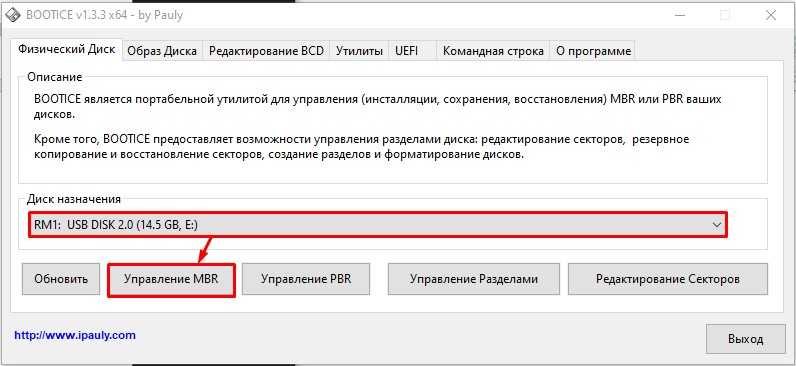
- Ставим конфигурацию «UltraISO USB-HDD+ / USB-ZIP+».
- Кликаем по кнопке «Инсталляция/Конфигурация».
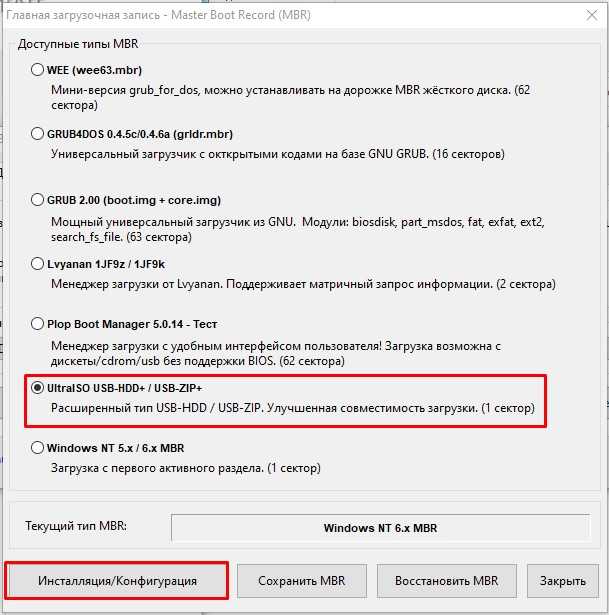
- Вылезет окошко, где нужно будет выбрать «UltraISO USB-HDD+».
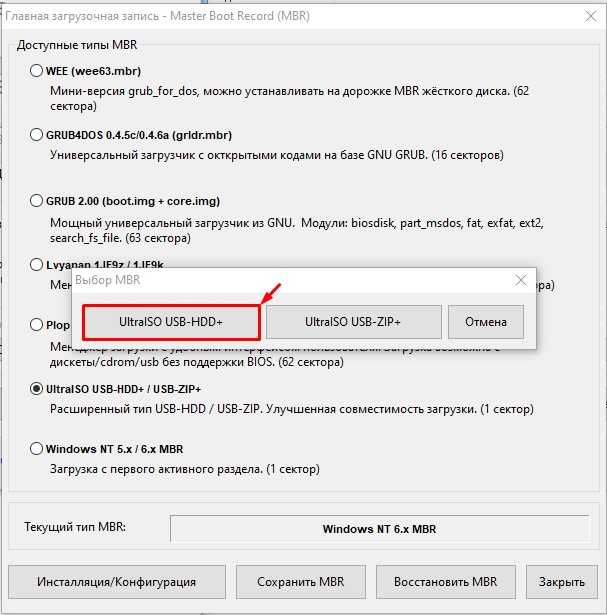
- Должно вылезти сообщение об успехе операции.
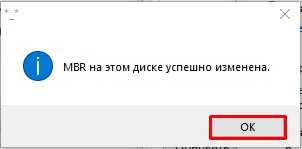
- Закрываем это окошко.
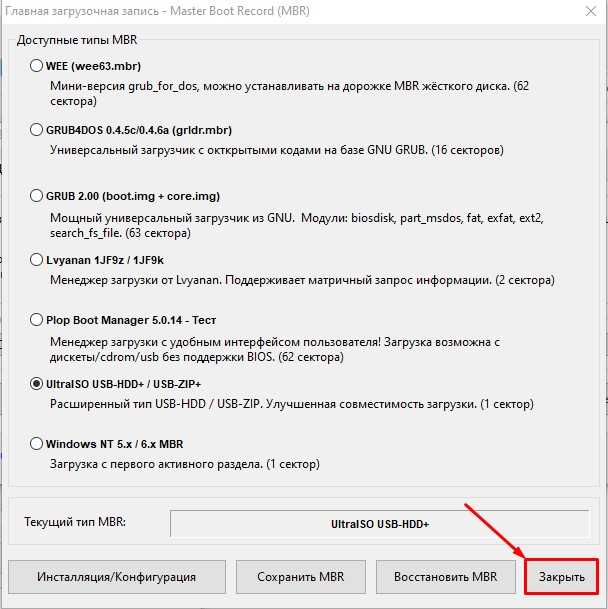
- Теперь выбираем следующую кнопку «Управление PBR».
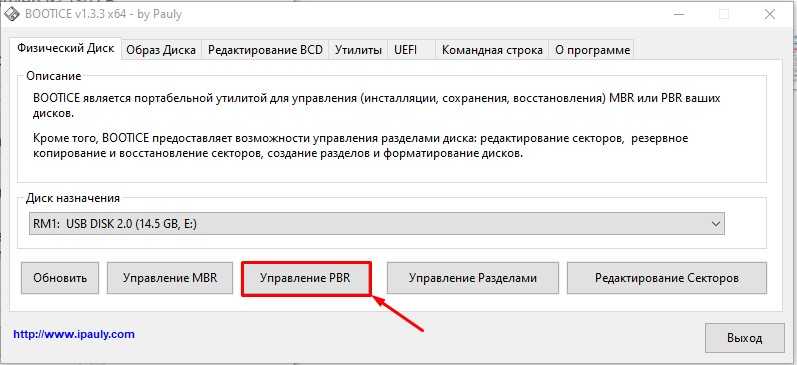
- Устанавливаем настройку «Загрузочная запись BOOTMGR (FAT/FAT32/NTFS/ExFAT)».
- Инсталлируем.
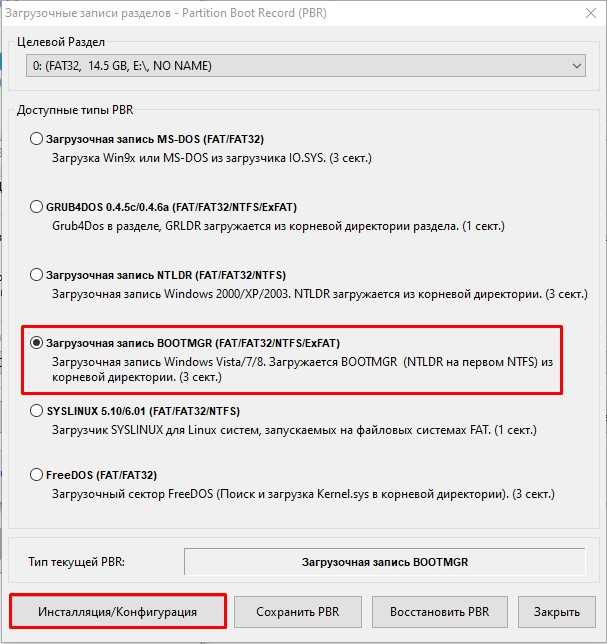
- Здесь все оставляем по умолчанию и жмем «ОК».
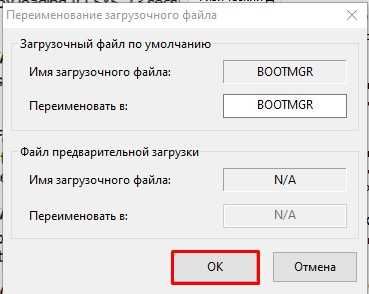
- С этим мы закончили.
- Закрываем и это окошечко.
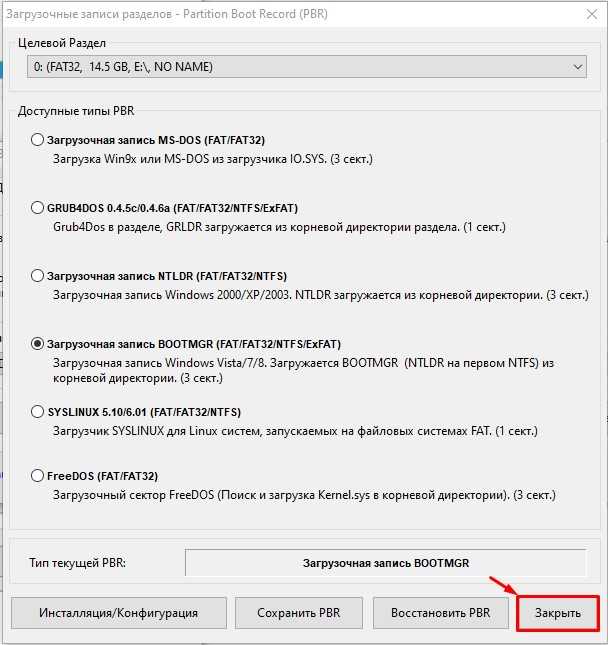
- Переходим в «Управление Разделами».
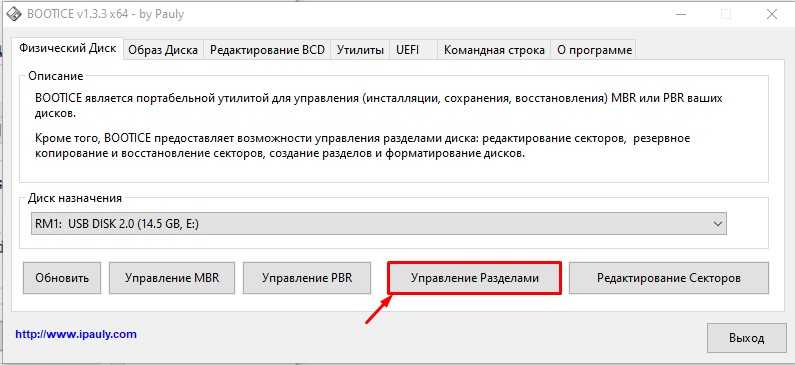
- Кликните по кнопке «Активировать». Если эта кнопка подсвечена серым, значит раздел уже активный.
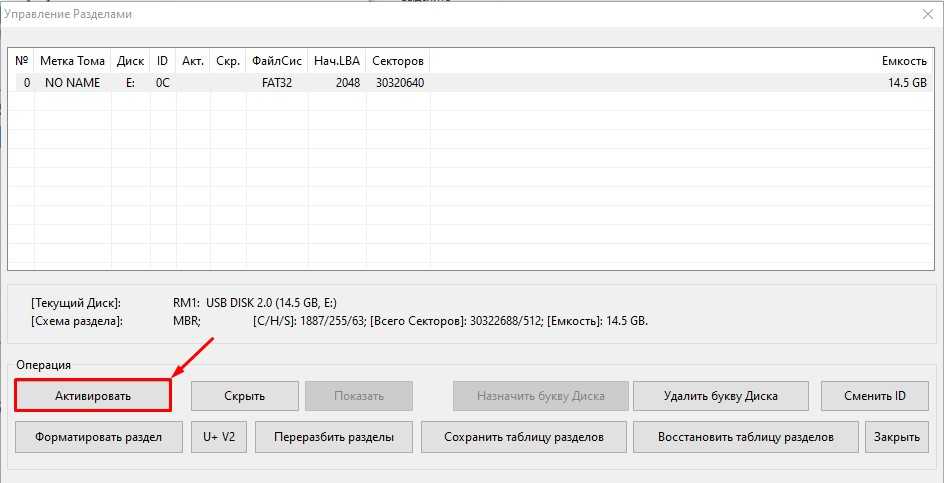
- Отлично – активация прошла успешно.
- Можете закрыть все окна – с флешкой мы закончили и подготовили её. Откройте корневую папку, где находится ISO образ, кликните по нему правой кнопкой мыши и выберите команду «Извлечь файлы…» (с помощью вашего архиватора WinRAR или 7-ZIP).
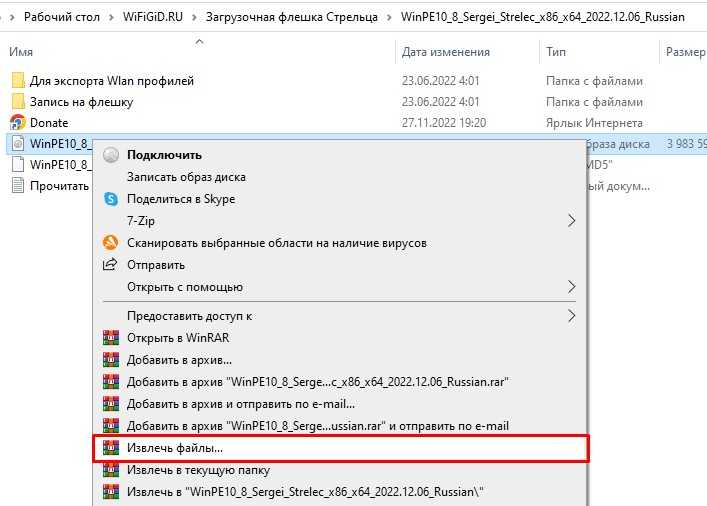
- В правом разделе окна нажмите по вашей флешке и убедитесь, что в строке «Путь для извлечения…» установлена правильная буква.
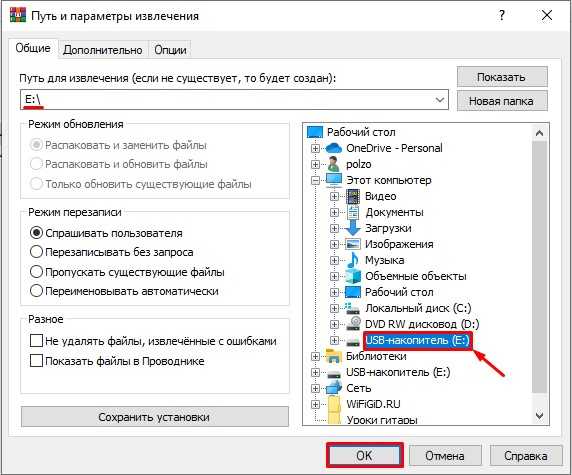
- Как только процесс закончится, перейдите в вашу флешку и посмотрите – там должен быть такой вот набор файлов. Все, флешка готова к использованию.
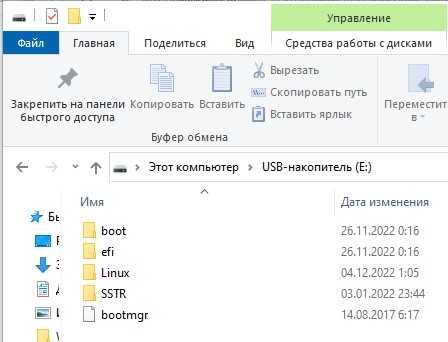
Настройка Windows 10
После загрузки образа слева в NTLite появится меню для работы. Я начал с удаления лишних компонентов, вырезав почти все UWP-приложения.
Там же можно вырезать клиент Hyper-V, adobe flash для internet explorer и многое другое. В меню удаления функций можно удалить Windows Media Player и то, что вы никогда не используете в Windows, заменяя сторонними программами. Но особо усердствовать в вырезании всего и вся не стоит, это может сказаться на стабильности системы.
Гораздо интереснее в NTLite меню «Настройки», дающее доступ к огромному количеству функций, которые мы обычно настраиваем после установки Windows 10 с помощью твиков реестра и групповых политик. Здесь все собрано в удобные списки и требует всего пары кликов мышью.
Есть и настройки приватности.
Настройки меню Пуск.
Множество настроек Проводника, в том числе и возвращение старого средства просмотра изображений.
И даже настройки файла подкачки и гибернации.
Далее идут настройки служб, где вы можете выключить все ненужные службы.
Есть возможность интегрировать обновления, драйверы и ветки реестра.
После окончания настройки результаты работы можно сохранить прямо в iso-файл. В моем случае настройки были довольно щадящими, чтобы не повредить стабильности системы, но все равно удалось удалить 37 компонентов, отключить 3 функции и 3 службы, и применить 48 настроек.
Что дало экономию около гигабайта места на накопителе после установки Windows 10, что NTLite сразу подсчитывает.
Features
— Compact Integrated + LZX (algorithm)
— Forced .NET Framework 4.0/4.5/4.6/4.7/4.8
— Bloatware FREE!!
— Optimized Pagefile/Services/Scheduled/Search Indexer
— Privacy Optimizations & Performante mode!
— Ghost Toolbox! (Add or Remove Windows Store and Much More!)
— Cortana Removes (You can add it back using Ghost Toolbox for WIN10 version 2004/2009)
— Support Other Language & Keyboard
— Support UWP Games / UWP Apps (ex. Forza/GOW/etc etc)
— Stock Drivers is not removed (and…stops asking me… why my drivers not detect :P)
— Ghost Custom Bootable with more features!
— GhostDark Purple V2 Themes!
— GHOST DARK (Full dark themes Beta Test)
— Updatable (Can update to latest build windows10 version 2009/2004)
— Window update can be paused until 2030!
WinPE 10-8 Sergei Strelec + x64 от 20.04.2020
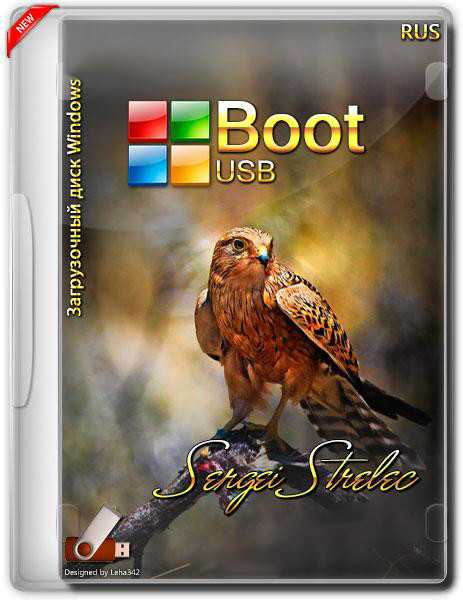
WinPE 10-8 Sergei Strelec – загрузочный диск от известного автора, который подойдет для обслуживания компьютеров, вы сможете без трудностей работать с жесткими дисками и разделами, сможете пользоваться резервным копированием и восстановлением разделов и дисков, вы получите все нужные инструменты для диагностики компьютеров, сможете пользоваться современными антивирусными средствами, восстанавливать данные и просто для профилактики и установки операционной системы Windows. В данной сборке вы получите WinPE 10 версии двух разрядностей и WinPE 10 x86 + x64 / WinPE 8 x86 + x86 (Native)
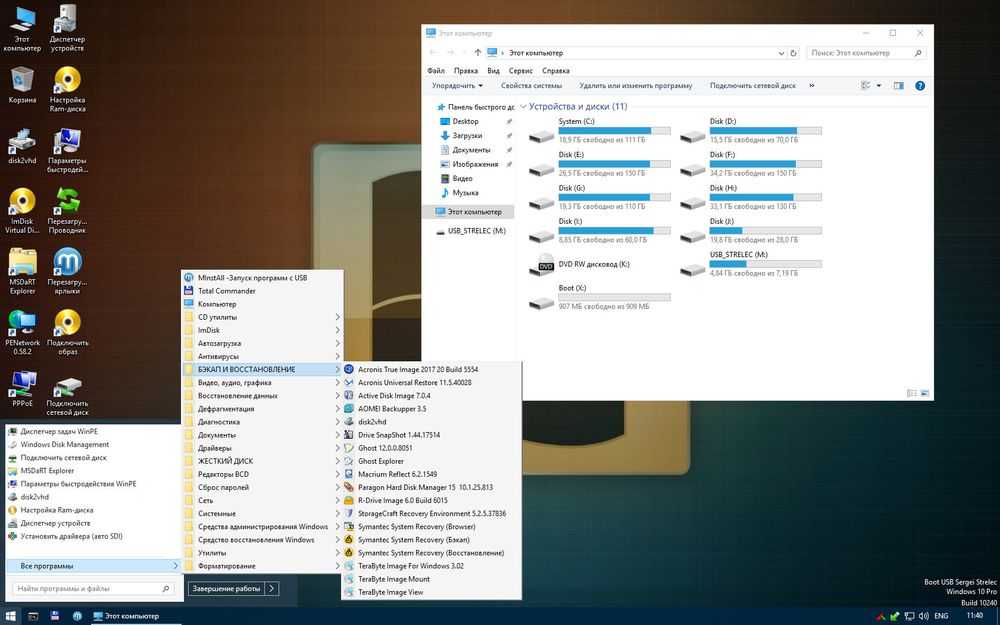
Windows 10
Сборки All in One Windows 10 существуют для версий, начиная с 1903. Каждая сборка содержит порядка 60 выпусков: половина в 32-битном дистрибутиве, половина – в 64-битном.
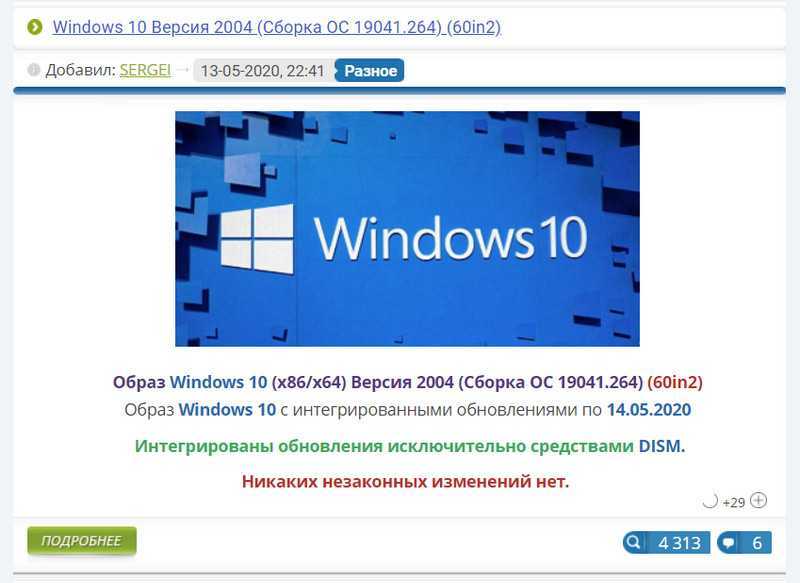
На момент написания статьи актуальна ещё версия Windows 10 1909, хотя и доживает свои последние дни. Но у сборщика уже готова сборка All in One Windows 10 2004. В её состав вошли пользовательские редакции и корпоративные Enterprise, Professional VL, IoT Enterprise.

Самих редакций в установочном образе каждой разрядности только 10, но все они существуют в двух дополнительных выпусках – с дописками в скобках «Del Apps» и «Del Store». Это, соответственно, редакции с удалёнными современными UWP-приложениями, но без удаления магазина, и с удалением и магазина, и приложений.
В дистрибутив системы добавлены обновления и DirectX, включён .NET Framework 3.5.
Плюсы и минусы интеграции «WinPE by Sergei Strelec»
Установка спасательного диска «Sergei Strelec» по типу второй ОС избавляет от необходимости создавать загрузочную флешку и это плюс. Во-вторых, загрузочная среда занимает на диске всего 3,5 Гб и это значительно меньше, чем если полноценная вторая операционная система, если бы вы решили таковую установить рядом с основной Windows. Среди преимуществ способа стоит также отметить более высокую скорость работы загрузочной среды по сравнению со скоростью той же среды, но запускаемой с внешнего носителя и отсутствие необходимости каждый менять приоритеты загрузки в BIOS .
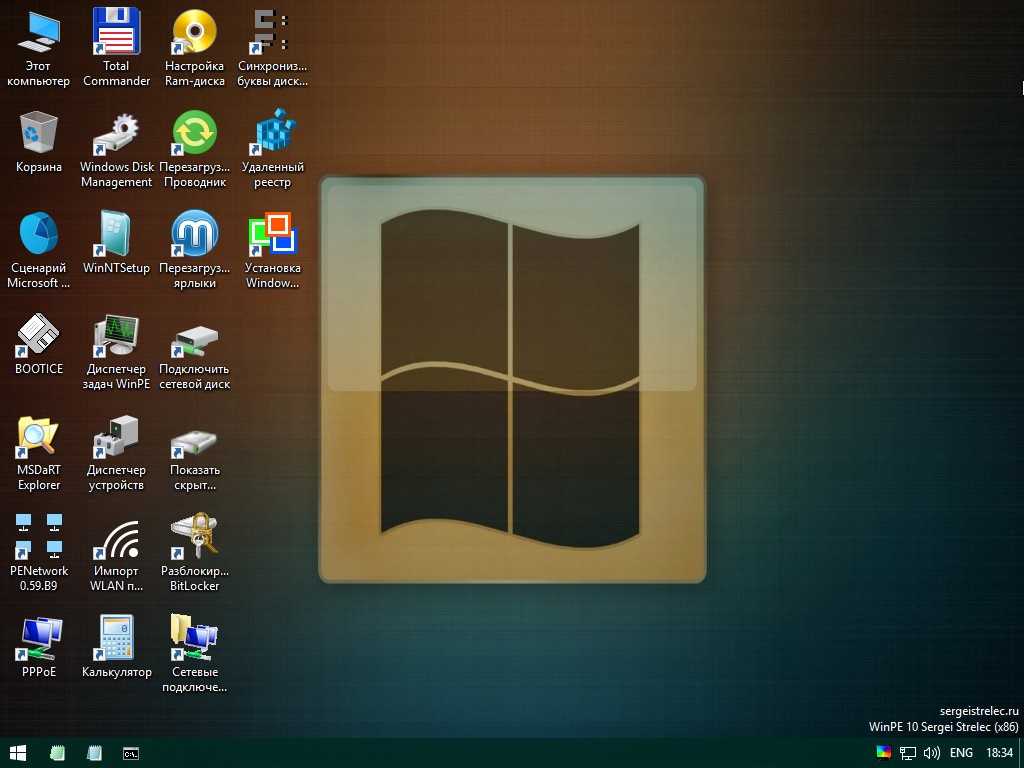
Но есть у этого способа и свои недостатки, вернее, один существенный недостаток. Если загрузочные файлы на физическом жестком диске окажутся повреждены, загрузиться можно будет только с внешнего носителя. Мало будет пользы от установленной на диск среды от Стрельца, если возникнет необходимость проверить этот самый диск, поскольку обращаться к нему нужно с другого независимого носителя. Кроме того, в среду WinPE нельзя устанавливать программы, в противном случае вам бы пришлось ее переупаковать.
WinPE 10-8 Sergei Strelec + x64 от 20.04.2020
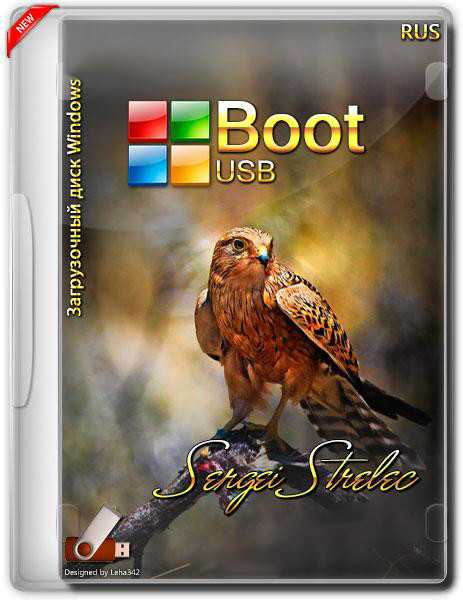
WinPE 10-8 Sergei Strelec — загрузочный диск от известного автора, который подойдет для обслуживания компьютеров, вы сможете без трудностей работать с жесткими дисками и разделами, сможете пользоваться резервным копированием и восстановлением разделов и дисков, вы получите все нужные инструменты для диагностики компьютеров, сможете пользоваться современными антивирусными средствами, восстанавливать данные и просто для профилактики и установки операционной системы Windows. В данной сборке вы получите WinPE 10 версии двух разрядностей и WinPE 10 x86 + x64 / WinPE 8 x86 + x86 (Native)
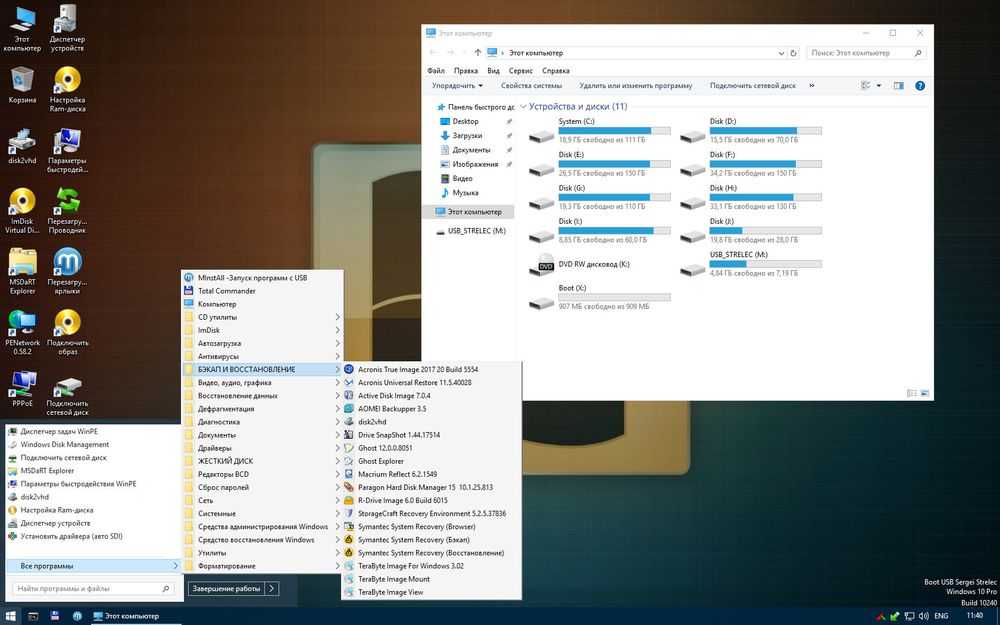
Плюсы и синусы
Из числа плюсов можно выделить многое, но перечислим самое популярное:
- Последние версии антивирусных средств Kaspersky Rescue Disk и Dr.Web CureIt!, SmartFix Tool 1.6.0.
- Множество DOS программ для выполнения различных операций.
- Возможность работы с сетями, сетевыми дисками по протоколам TCP/IP, PPPoE, WLAN.
- Большой набор различного полезного софта.
Можно конфигурировать рабочий стол загруженной системы любым образом, добавляя или удаляя иконки. Также предусмотрена возможность смены картинки рабочего стола и выполнения рядя индивидуальных настроек.
К минусам можно отнести то, что в ней собрано много однотипных программных инструментов, нет четкого разделения и инструкции. Чтобы разобраться, для чего та или иная, необходимо иметь практический опыт. Большинство из софта останется неиспользованным ни разу.
WinPE 10-8 Sergei Strelec + x64 от 20.04.2020
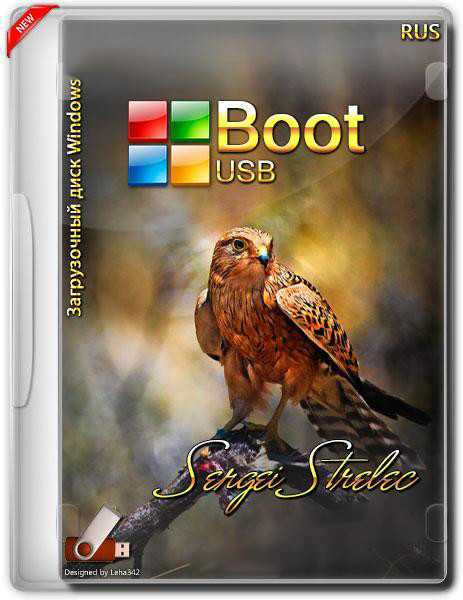
WinPE 10-8 Sergei Strelec — загрузочный диск от известного автора, который подойдет для обслуживания компьютеров, вы сможете без трудностей работать с жесткими дисками и разделами, сможете пользоваться резервным копированием и восстановлением разделов и дисков, вы получите все нужные инструменты для диагностики компьютеров, сможете пользоваться современными антивирусными средствами, восстанавливать данные и просто для профилактики и установки операционной системы Windows. В данной сборке вы получите WinPE 10 версии двух разрядностей и WinPE 10 x86 + x64 / WinPE 8 x86 + x86 (Native)
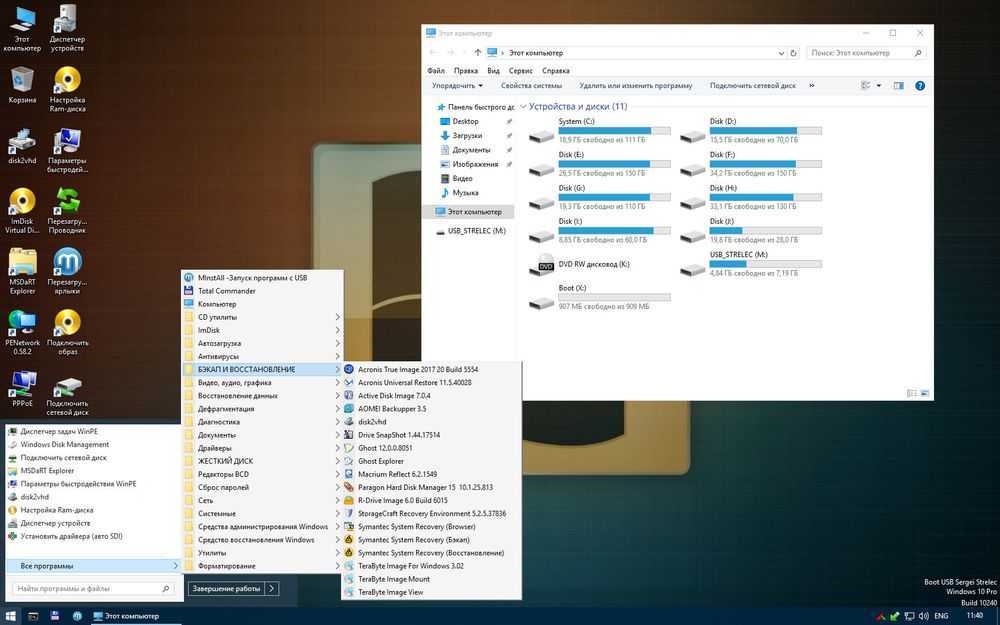
Windows 7
В состав сборки All in One «Семёрки» в общей сложности входят 13 редакций.
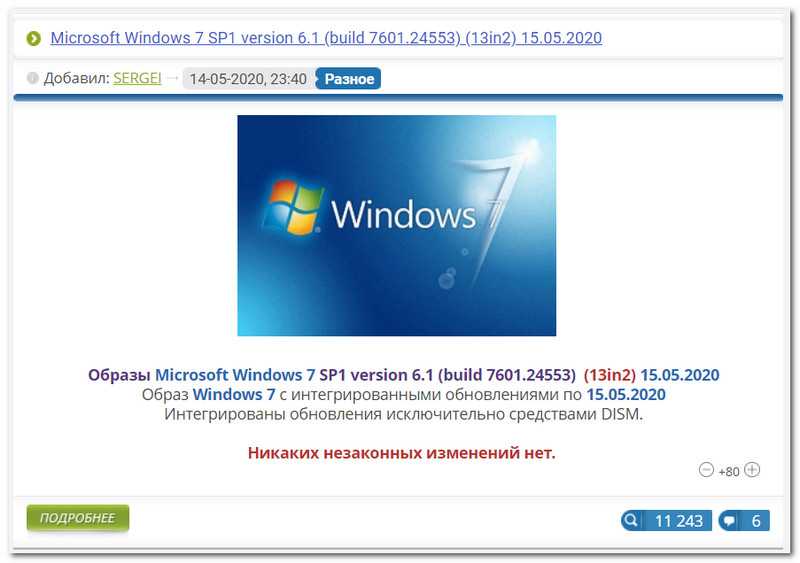
6 редакций – в 64-битную, 7 – в 32-битную.
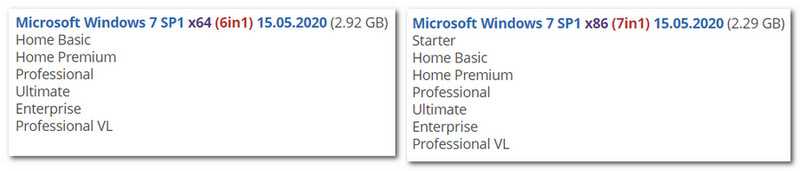
В 32-битном дистрибутиве присутствует редакция Starter, она изначально существует только в этой разрядности. Как видим, в сборку включены все имеющиеся пользовательские редакции Windows 7 и две корпоративные. Корпоративные – это Enterprise и Professional VL, последняя функционально являет собой обычную редакцию Professional, но с тем отличием, что это спецвыпуск VL (Volume License), предназначенный для установки на компьютеры в рамках корпоративных договоров с организациями, когда на несколько компьютеров покупается один лицензионный ключ.
А что же у нас под капотом системы? Интегрированные драйверы USB 3.0/3.1, интегрированные компоненты DirectX и .NET Framework 4.8, отключённый UAC, интегрированные обновления с исключением так называемых вредных обновлений (приводящих к конфликту с системным ядром, блокирующих работу определённых системных функций и т.п.). Ну а главное в сборку включены драйверы NVMe – драйверы, необходимые для запуска системы на современных SSD NVMe и не входящие в дистрибутив устаревшей «Семёрки» изначально. И это всё: никаких вырезаний функционала, установки ненужного софта, патча для применения сторонних тем и прочей ерунды на любителя.
По сути, чистая, слегка модернизированная Windows 7.
Как обновить сборку LiveDisk by Sergei Strelec на флешке без её перезаписи
Также напомню, что ссылки на все статьи сайта по теме LiveDisk’а Стрельца, где мы рассматриваем отдельные операции с использованием этого инструмента, вы можете найти здесь.
***
Итак, друзья, LiveDisk by Sergei Strelec. Кстати, так мы его называем для удобства, для простоты, но его дословное название — WinPE 10-8 Sergei Strelec. В этом названии заключена суть LiveDisk’а – платформа WinPE 10-8 и имя автора-сборщика Сергея Стрельца. Версия WinPE 10 или 8.1 зависит от режима запуска LiveDisk’а. При использовании загрузочного UEFI-носителя мы можем запустить LiveDisk только в режиме среды 64-битной WinPE10, поскольку это оптимальный режим работы для современных устройств. При использовании загрузочного Legacy-носителя (на компьютере с обычной BIOS) у нас есть выбор режима LiveDisk’а: можем запустить его в среде 64-битной WinPE10, среде 32-битной WinPE8 и таковой, но в режиме Native для старых компьютеров. Всё это сделано для возможности использования LiveDisk на как можно большем числе компьютерных устройств, включая ПК-динозавры, которые на «Десятке», пусть даже урезанной, не заведутся.
Это только одна из значимых примечательностей LiveDisk’а Стрельца.
История версий LiveDisk’а by Sergei Strelec
Раскрыв каждую из ссылок, увидим перечень обновлений сборки – перечень обновлённых программ, перечень добавленных программ, отметку об исправлениях и т.п. Для обновлённых программ будет указана версия, до которой каждая из программ обновлена в сборке.
Как узнать, какая сборка LiveDisk’а Стрельца записана на флешке
Как узнать, какая сборка LiveDisk’а Стрельца записана на флешке, если вы, друзья, не помните даже примерно, когда вы её записывали? Это очень просто. Заходим в папку на флешке «SSTR» и открываем с помощью блокнота файл VERSION INFO.
И в нём смотрим дату.
Обновление LiveDisk’а Стрельца
Если мы решили, что нам стоит заморачиваться с обновлением LiveDisk’а, можем сделать это без форматирования и пересоздания загрузочного носителя. Зачем подвергать флешку лишним операциям перезаписи данных, если можно обойтись просто заменой или добавлением некоторых файлов? И таким вот щадящим образом постоянно держать LiveDisk в актуальном состоянии.
Идём в раздел сайта LiveDisk’а «WinPE 10-8 Sergei Strelec (RUS)», если нужна сборка на русском. Или в раздел «WinPE 10-8 Sergei Strelec (ENG)», если нужна сборка на английском. Открываем последнюю публикацию с актуальной сборкой и качаем ISO-образ.Примечание: друзья, не забывайте при непосредственной загрузке файла ISO отключать антивирус. Зачем, почему, для чего – читаем здесь.
Далее подключаем скачанный ISO для отображения в проводнике Windows. Напомню, что в Windows 8.1 и 10 это можно сделать просто двойным кликом по файлу, в среде же Windows 7 для подключения потребуется участие специального софта. Далее нам нужен будет файловый менеджер типа Total Commander (с отличным от системного проводника механизмом копирования данных). На одной панели файлового менеджера открываем подключённый ISO, на другой – корень флешки. И копируем из ISO в корень флешки папку «SSTR».
При копировании выбираем «Заменить более старые».
Вот, собственно, и всё. Если вы, друзья, устанавливали LiveDisk Стрельца по типу второй Windows, т.е. просто добавляли возможность его запуска в меню загрузчика операционной системы, вы можете обновить сборку точно таким же образом.
Кастомные сборки Windows от Стрельца
При создании своих сборок Windows Сергей Стрелец проводит только разрешённое политикой Microsoft редактирование системных установочных образов. И всё редактирование осуществляет средствами DISM – консольной утилиты для работы с системными образами, созданной самой же компанией Microsoft и присутствующей в числе функционала Windows. И, говоря о законности создания сборок, конечно же, они поставляются без пиратских активаторов, это только дистрибутивы, процесс активации Windows после её установки возлагается на пользователя.
В копилке Sergei Strelec есть сборки All in One систем Windows 7, 8.1 и 10. И есть отдельная сборка «Десятки» Enterprise LTSC 2019. У «Семёрки» дополнительно есть сборка с англоязычной локализацией, все остальные с русскоязычной. Комплект любой сборки Windows от Стрельца включает 32- и 64-битные ISO-образы. Сборки периодически обновляются: в них интегрируются обновления, появляются дополнительные редакции и т.п.
Сборки представлены на личном сайте Стрельца:
Установочные процессы сборок Стрельца также кастомизированы. Но не бесполезными вещами типа изменённой картинки фона установщика Windows, а интеграцией в среду восстановления установочного процесса MSDaRT – созданного самой компанией Microsoft LiveDisk’а для реанимации Windows. Таким образом мы вместе с процессом установки получаем ещё и эффективное средство её восстановления в критических ситуациях. Ну либо же средство изъятия данных в случаях, когда переустановка неизбежна. Случись что с системой, мы запускаем компьютер с установочного носителя. Проходим начальный этап.
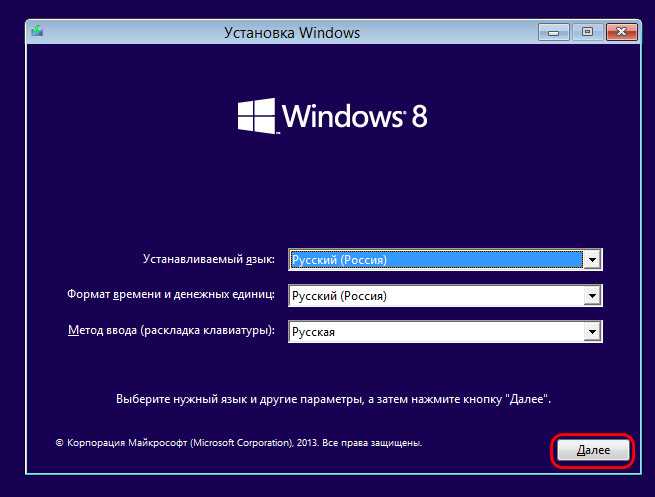
Запускаем среду восстановления.
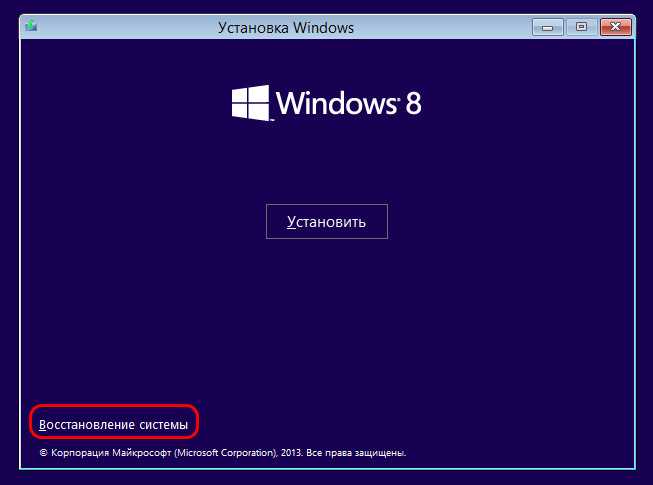
Идём в раздел диагностики.
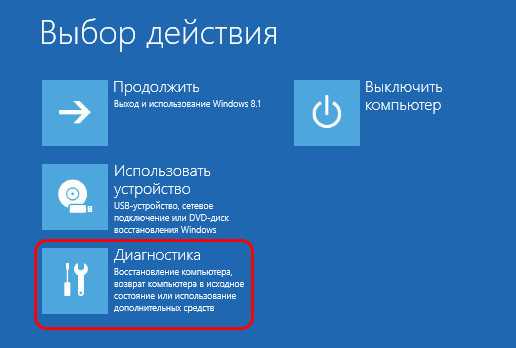
И запускаем MSDaRT.
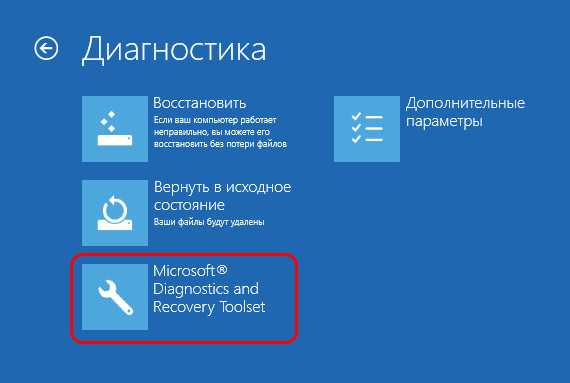
В состав MSDaRT входят системные инструменты Windows: проводник, редактор реестра, очистка диска, управление компьютером, удалённое подключение и пр. И у него есть также свои специфические инструменты как то: мастер восстановления системных файлов, мастер сброса паролей, поисковик файлов, менеджер дисков с возможностью восстановления загрузчика и удалённых разделов диска.
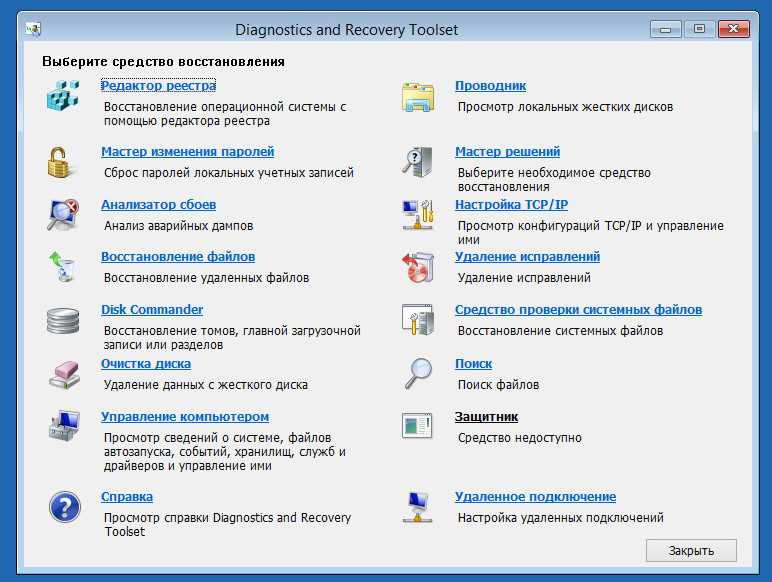
Ну а теперь рассмотрим, в чём особенность сборок каждой из версий Windows от Стрельца? Что такого интересного в них?
Возможности
Загрузочный диск WinPE 10-8 Sergei Strelec является полноценным инструментом для комплексной диагностики ПК, обнаружения причин всяческих проблем, возникающих в процессе работы системы. В ней содержится много дополнительных сервисных утилит, которые предоставляют необходимый функционал. По сути, это аналог всем известного LiveCD, который может быть установлен на USB-флешку для запуска на любой машине. Инструмент предоставляет следующие возможности:
- Сочетает в себе все необходимые инструменты для обслуживания различных компонентов системы, начиная от жестких дисков, заканчивая видеокартой.
- Может устанавливаться на CD или USB-флеш, кому как удобно.
- Для загрузки диска необходимы минимальные требования: ОЗУ не менее 1 ГБ, поддержка загрузки с USB или CD.
- При запуске не требует никаких активационных кодов.
- Интерфейс полностью русифицирован и адаптирован для российского пользователя.
- Полная сборка занимает сравнительно немного места, всего 3.35 ГБ.
Что касается отдельных возможностей, то загрузочный диск предлагает огромный перечень функций по работе с жесткими дисками:
- создавать, удалять, копировать разделы;
- восстанавливать, делать образы;
- смещать, переименовывать, делать резервные копии дисков.
Также сборка предлагает современные антивирусные средства с обновленными базами и усовершенствованной системой поиска вредоносного ПО. Если часто устанавливаете на другие машины ОС, то это идеальный инструмент, с помощью которого вы сможете быстро загружать и настраивать ее на новых ПК и ноутбуках.
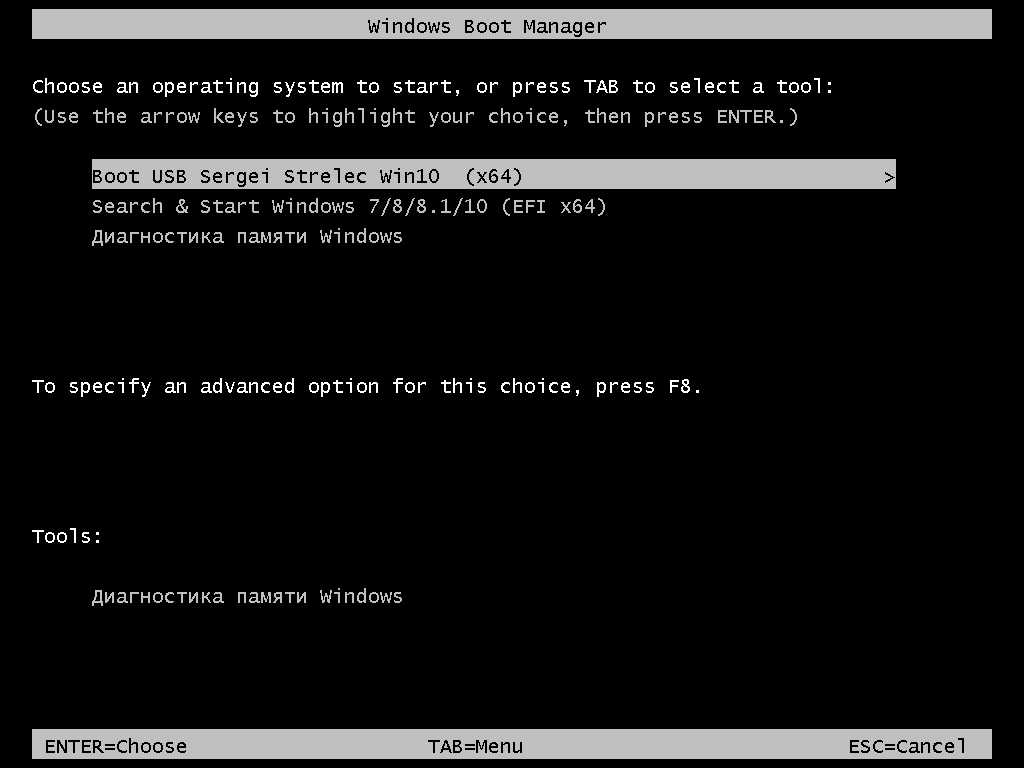
Загрузочный диск предлагается в двух сборках: для x64 и x86 платформ. В состав обоих входят не менее 16 программ для восстановления и копирования данных, 15 утилит для работы с жесткими дисками, 20 для диагностики системы в комплексе, 13 системных программы и множество прочих полезных инструментов.
Кастомные сборки Windows All in One от Sergei Strelec
Что лучше установить на компьютер – оригинальную Windows с официального сайта Microsoft или кастомную сборку с торрент-трекера? Если рассматривать вопрос в плане, что лучше для масс, то, конечно же, ответ очевиден – чистый оригинальный дистрибутив с сайта компании Microsoft. Но не все версии, не все выпуски Windows можно скачать в оригинале на сайте Microsoft. Да и не всегда кастомные сборки системы – это зло.
Итак, кастомные сборки. Это, во-первых, решение для случаев поиска дистрибутива версий и выпусков Windows, которые Microsoft не предлагает в свободном доступе. Это корпоративные редакции, которые доступны только через реселлеров продукции Microsoft или при наличии доступа к Volume Licensing Service Center – закрытому сервису корпоративных пользователей от Microsoft. Это дистрибутивы Windows 7, которую с сайта Microsoft можно скачать только при наличии лицензионного ключа.
Ну а в-третьих, среди кастомных сборок можно встретить дистрибутивы типа All in One (всё в одном) – сборники всевозможных выпусков той или иной версии Windows.
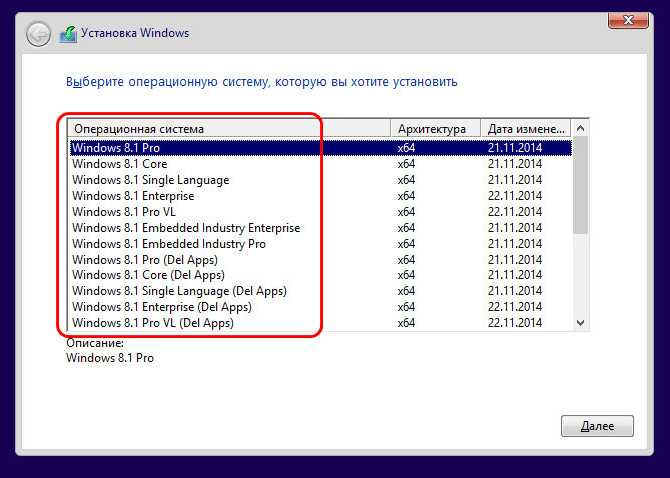

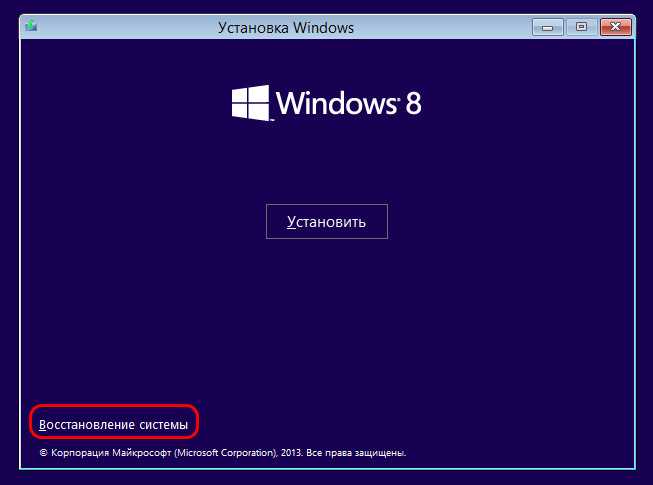


















![Windows 10 (60in2) sergei strelec x86 x64 20h2 (build 19042.685) [ru] скачать торрент бесплатно на русском языке](http://jsk-oren.ru/wp-content/uploads/8/3/9/83964f5f55a964be1107fa8407014253.jpeg)









